在使用windows系统的时候,作为日常接触最多的功能之一,想必每次都会用到开始菜单,特别是关机的时候。
经过时间的推移,开始菜单电脑也逐渐发生改变。从停更的win7到目前使用的win10系统,转变实在是太大了。现在win10的开始菜单更像是win8系统动态磁贴与经典开始菜单的融合体,每次打开总是有种说不上来的感觉。
其实很早之前就有用户们吐槽win10系统的开始菜单"难用",并没有win7那么简洁明了。找个设置跟走迷宫一样,而且功能根本不在对应的菜单中,完全需要靠百度搜索才能知道位置。
而且开始菜单的ui实在是太难看了,大色块的设计看起来跟背景完全不合,每次打开开始菜单,总是有一种强烈的不适感。
其实,如果你想要win10系统在功能还有个性化上体验效果更好的话,完全支持自定义设置,根电脑据自己需要进行高度定制开始菜单。
基础设置1. 打开windows设置界面,开始个性化设置。
2. 将鼠标切换至开始,打开"使用全屏开始屏幕"。
3.这时候,开始菜单就会占满整个屏幕,你可以直接体验到win8.1的感觉。
4.同时开启开始菜单中的所有设置时,你会看到win10会将最近添加的程序和最常用的应用进行置顶。
5.假如你搜索Chrome或者是Firefox,win10系统会推荐Edge浏览器,其实也就是一项广告功能而已。
6.当然还可以自己选择需要显示在开始菜单上的文件夹。
如果你觉得win10系统中的开始菜单中的界面太大的话,其实还可以自己进行调节的,不知道小伙伴们有没有发现。
直接将鼠标放置在开始菜单右上角,出现一个调整符号时利用鼠标进行拉动就可以了。
也许你还不知道开始菜单竟然能改变颜色吧。
打开个性化界面,在颜色下选择自定义的颜色就可以了。
现在就是改变颜色后的开始菜单界面了。
在开始菜单中默认磁贴数量是3个,用户可以进行添加。
直接打开个性化界面,直接开启显示更多磁贴开关。
这时候开始菜单可以进行添加更多磁贴,但是最高只有4个。
如果你觉得磁贴图标太大的话,也可以将图标变小。
右键选中磁贴,开始进行调整大小。
磁贴的图标大小就可以任由自己调节了~
是不是觉得特别有趣呢?
假如你也想要自定义设置开始菜单的话,可以自己装一个win10系统哦。
1、 退出所有杀毒工具,进入重装第一步。
2、 选择好合适的win10文件进行下载就好啦~
当然,开始菜单中还有很多有趣的设置,还能进行隐藏开始菜单等等,如果你有兴趣的话,可以自行了解一下哦~
电脑

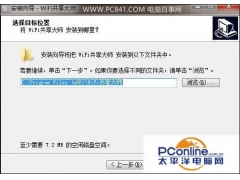
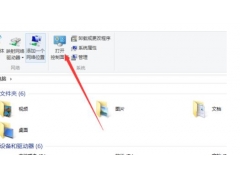

![RedHat服务器上[Errno 5] OSError: [Errno 2]的解决方法](https://img.pc-daily.com/uploads/allimg/4752/11135115c-0-lp.png)

